Cum se remediază eroarea Windows 10 OxC0000374
Ghid De Depanare / / August 05, 2021
Când încercați să instalați driverele audio necesare pentru placa de sunet RealTek pe sistemul dvs., este posibil să întâlniți un cod de eroare OxC0000374 în Windows 10. Acum, în circumstanțe normale, ar trebui să vedeți această eroare, dar uneori software-ul are unele probleme. Acum, dacă vă confruntați și cu probleme software, soluția este simplă. Tot ce trebuie să faceți este să rulați unele instalări, iar problema dvs. ar fi rezolvată.
Dar problema este că această eroare nu este rezolvată doar la erorile software. Chiar și sistemele care au o placă de sunet defectă vor afișa această eroare. Și dacă aveți o placă de sunet defectă, atunci singura soluție posibilă este înlocuirea completă a plăcii de sunet. O soluție software nu poate remedia o eroare hardware de genul acesta. Așadar, mergeți la fereastra Device Manager și verificați dacă există un dispozitiv necunoscut care are un semn de exclamare sau un semn de întrebare galben. Dacă nu aveți, continuați și încercați una câte una soluțiile software menționate mai jos. Dar dacă găsiți un nume de dispozitiv necunoscut cu o marcă, este posibil să fie necesar să schimbați complet hardware-ul. Deci, acest articol este un ghid pentru cei care se confruntă cu această „Instalare a eșecului driverului audio Realtek HD, Eroare OxC0000374”. Motivul din spatele acestei erori este mai mult decât unul, așa că am inclus toate soluțiile posibile pentru aceasta. Fără îndoială, unul dintre ei va funcționa pentru tine.
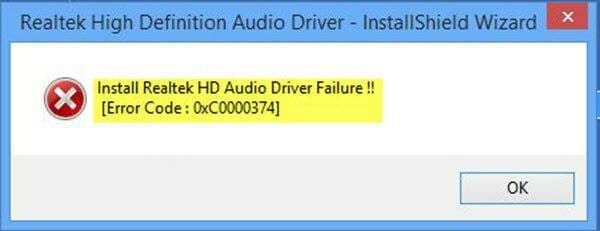
Cuprins
-
1 Cum se remediază eroarea OxC0000374 în Windows 10?
- 1.1 Reinstalați driverul:
- 1.2 Actualizați driverul utilizând Managerul de dispozitive:
- 1.3 Utilizați opțiunea Adăugați hardware vechi în Manager dispozitive:
- 1.4 Dezactivați driverul Microsoft UAA Bus:
- 1.5 Actualizați driverele utilizând catalogul Microsoft Update:
Cum se remediază eroarea OxC0000374 în Windows 10?
Acum, dacă este o problemă software, atunci există câteva lucruri pe care le puteți încerca. Vom începe cu cea mai de bază soluție.
Reinstalați driverul:
Aceasta este soluția fundamentală pentru aproape toate tipurile de probleme software, deoarece majoritatea erorilor software sunt legate de configurări defecte.
- Apăsați și mențineți apăsată tasta Windows + I și apoi faceți clic pe fila Aplicații.
- Aici, în următorul, căutați driverul Realtek HD Audio și apoi faceți clic pe dezinstalare.
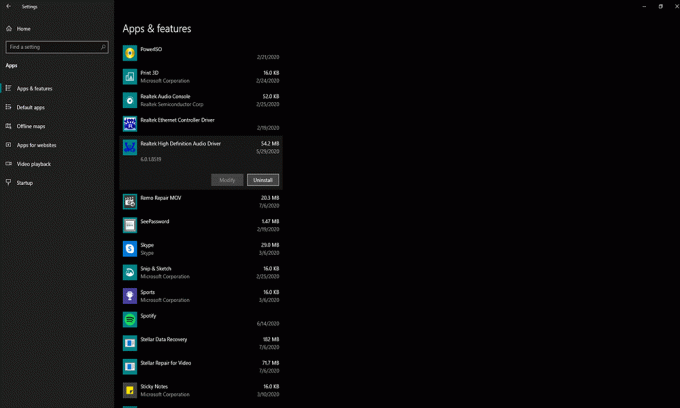
- Descărcați driverele Realtek direct de pe site-ul producătorului laptopului și instalați-l pe sistemul dvs.
- Acum reporniți sistemul și verificați dacă problema este rezolvată sau nu.
Actualizați driverul utilizând Managerul de dispozitive:
Uneori, driverele învechite ar putea fi cauza principală a tuturor problemelor dvs. În acest caz, puteți încerca să efectuați manual o actualizare a driverului din fereastra managerului de dispozitive.
- Apăsați și mențineți apăsată tasta Windows + X și deschideți meniul Power user.
- Alegeți opțiunea Device Manager din listă.
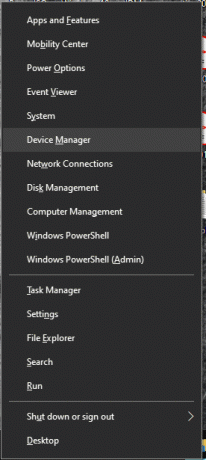
- Acum se va deschide fereastra managerului de dispozitive. Aici, căutați fila „Controlere de sunet, video și jocuri” și deschideți-o.
- Sub acea filă, faceți clic dreapta pe „Realtek High Definition Audio” și alegeți opțiunea „Actualizați software-ul driverului”.
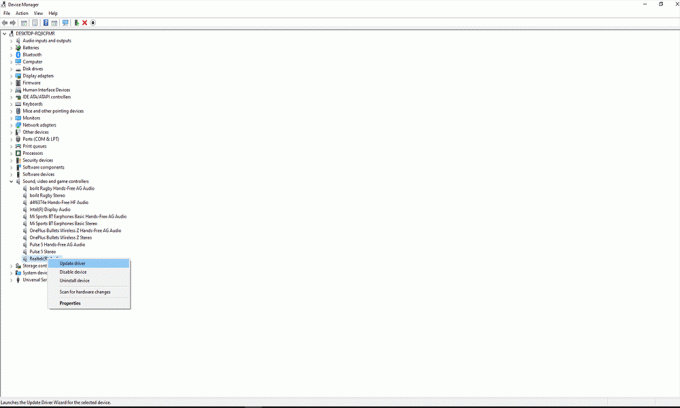
- Urmați instrucțiunile de pe ecran, iar computerul dvs. va căuta automat un fișier de actualizare online. Dacă găsește unul, vă va anunța și apoi îl puteți instala.
- Dacă, în timpul procesului, apare o cerere de administrator, permiteți-o. După instalare, reporniți computerul.
Acum verificați dacă după actualizare problema este rezolvată sau nu. Dacă, dintr-un anumit motiv, vedeți în continuare eroarea, încercați următoarea soluție menționată mai jos.
Utilizați opțiunea Adăugați hardware vechi în Manager dispozitive:
Dacă, dintr-un anumit motiv, nici măcar nu vedeți fila „controlere de sunet, video și jocuri” în managerul de dispozitive, atunci va trebui să utilizați opțiunea Adăugați hardware vechi. Pentru a face asta,
- Deschideți managerul de dispozitive și faceți clic pe butonul Acțiune din partea de sus a acestui buton.
- Apoi faceți clic pe opțiunea Adăugare hardware vechi aici.

- Apoi urmați instrucțiunile de pe ecran pentru a finaliza instalarea.
După instalare, ar trebui să vedeți fila „controlere de sunet, video și jocuri” în managerul de dispozitive și apoi puteți efectua fără probleme actualizarea manuală.
Dezactivați driverul Microsoft UAA Bus:
Uneori, driverele UAA pot fi cauza principală a problemei cu Eroarea OxC0000374. Deci, puteți încerca să dezinstalați driverele UAA din sistemul dvs. și apoi să verificați dacă problema este rezolvată sau nu. Pentru a elimina acești drivere UAA,
- Apăsați și mențineți apăsată tasta Windows + I și apoi faceți clic pe fila Aplicații.
- Aici, în următorul, căutați driverul Realtek HD Audio și apoi faceți clic pe dezinstalare.
- Apăsați și mențineți apăsată tasta Windows + X și deschideți meniul Power user.
- Alegeți opțiunea Device Manager din listă.
- Acum se va deschide fereastra managerului de dispozitive. Aici, căutați fila „Controlere de sunet, video și jocuri” și deschideți-o.
- Acum căutați opțiunea „Microsoft UAA Bus Driver” și apoi faceți clic dreapta pe ea. Apoi alegeți opțiunea de dezactivare.
- Apoi faceți din nou clic dreapta pe acesta și alegeți opțiunea „Dezinstalare”.
- Acum faceți dublu clic pe „Drivere audio vechi” și alegeți opțiunea „Proprietăți”.
- Alegeți un dispozitiv de sunet din listă și apoi eliminați-l.
- Reporniți întregul sistem după aceea.
- Apoi instalați din nou fișierul de configurare a driverului și verificați dacă problema este rezolvată sau nu.
Dacă vedeți în continuare eroarea, încercați următoarea soluție menționată mai jos.
Actualizați driverele utilizând catalogul Microsoft Update:
Dacă o actualizare manuală direct de la managerul de dispozitive nu face truc, atunci puteți încerca, de asemenea, să utilizați catalogul Microsoft Update pentru a efectua o actualizare.
- Apăsați și mențineți apăsată tasta Windows + X și deschideți meniul Power user.
- Alegeți opțiunea Device Manager din listă.
- Apoi mergi la asta legătură și căutați „Realtek Audio Device Windows 10.”
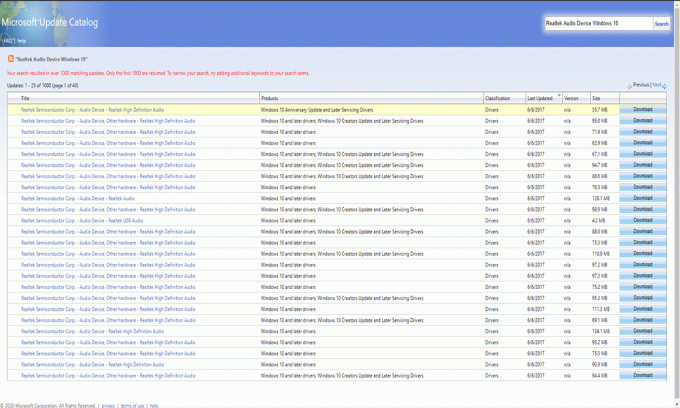
- Apoi, în rezultate, faceți clic pe Ultima coloană și aceasta va sorta fișierele de configurare în funcție de dată. Aceasta va însemna că ultima versiune va ajunge la vârf.
- Acum faceți clic pe descărcare și apoi salvați fișierul CAB pe computer.
- Dezarhivați fișierul CAB special de pe computer.
- Acum accesați managerul de dispozitive și căutați opțiunea „Componente software”. Aici, ar trebui să vedeți câteva opțiuni Realtek.
- Apoi căutați fila „Controlere de sunet, video și jocuri” și deschideți-o.
- Sub acea filă, faceți clic dreapta pe „Realtek High Definition Audio” și alegeți opțiunea „Actualizați software-ul driverului”.
- Apoi alegeți opțiunea „Răsfoiți computerul pentru software-ul driverului” pentru actualizarea driverului, mai degrabă decât folosind metoda online.
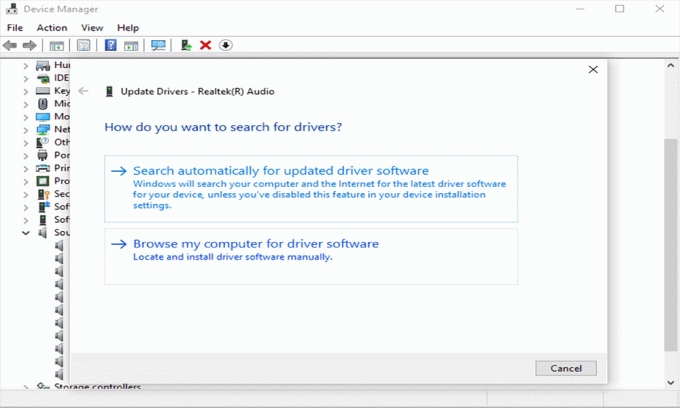
- Apoi selectați fișierul CAB neambalat deja salvat pe computer.
Acum reporniți sistemul, iar problema dvs. nu ar trebui să mai fie acolo. Aceasta este o eroare specifică a driverului audio care apare în cazul unei instalări defectuoase a driverului. Foarte rar, ar putea fi și o problemă hardware. Deci, dacă niciuna dintre soluțiile menționate mai sus nu funcționează pentru dvs., încercați să schimbați complet placa de sunet din sistemul dvs.
Dacă aveți întrebări sau întrebări cu privire la acest ghid privind Eroarea OxC0000374 în Windows 10, atunci comentați mai jos și vă vom răspunde. De asemenea, asigurați-vă că consultați celelalte articole despre sfaturi și trucuri pentru iPhone,Sfaturi și trucuri pentru Android, Sfaturi și trucuri pentru PC, și multe altele pentru informații mai utile.
Un tehnician ciudat care iubește gadget-urile noi și dornic să știe întotdeauna despre cele mai noi jocuri și despre tot ce se întâmplă în lumea tehnologiei și în jurul acesteia. Are un interes masiv pentru dispozitivele Android și streaming.



